អរគុណសម្រាប់ការជួយរបស់អ្នក! ខ្ញុំចាប់អារម្មណ៍យ៉ាងខ្លាំងជាមួយនឹងរបៀបដែលវាដំណើរការ។
ទិដ្ឋភាពទូទៅ
លក្ខណៈពិសេស
វិធីដើម្បីរកមកវិញ
ព័ត៌មានបន្ថែម
ផលិតផលដែលពាក់ព័ន្ធ
ហេតុអ្វី DataNumen Disk Image?
# ១ ការងើបឡើងវិញ
អត្រាការប្រាក់
១០+ លាន
អ្នកប្រើ
២០+ ឆ្នាំនៃ
បទពិសោធ
ការពេញចិត្ត ១០០%
ធានា
ទីបន្ទាល់របស់អតិថិជនរបស់យើង
ចំណុចប្រទាក់សាមញ្ញបំផុត
លក្ខណៈពិសេសចម្បង
- គាំទ្រគ្រប់ប្រភេទនៃថាសនិងដ្រាយរួមទាំង HDD, SSHD, SSD, USB flash drive, ថាសទន់, ស៊ីឌី ឌីវីឌី Blu-ray ជាដើម។
- ក្លូនទិន្នន័យពីឌីស និងដ្រាយធម្មតា ឬខូច។
- ក្លូនឌីស និងដ្រាយជាច្រើនជាបាច់។
- ស្ដារទិន្នន័យរូបភាពត្រឡប់ទៅថាស និងដ្រាយ។
- ជំនួសផ្នែកដែលខូចជាមួយនឹងទិន្នន័យដែលបានបញ្ជាក់។
- ល្អបំផុតសម្រាប់ប្រើក្នុងការបម្រុងទុក ប្រព័ន្ធ ស្ដារ ស្ដារទិន្នន័យ កោសល្យវិច្ច័យកុំព្យូទ័រនិង ការរកឃើញអេឡិចត្រូនិច (ឬ e-discovery, eDiscovery) ។
ការប្រើ DataNumen Disk Image ដើម្បីបង្កើតរូបភាពសម្រាប់ថាស និងថាស
Start DataNumen Disk Image:
ចំណាំ: មុនពេលបង្កើតរូបភាពថាសឬថាសជាមួយ DataNumen Disk Imageសូមបិទកម្មវិធីផ្សេងៗ។
ជ្រើសរើសថាស ឬថាសដែលរូបភាពដែលត្រូវបង្កើត៖
ប្រសិនបើអ្នកបានដោត USB drive ប៉ុន្តែមិនឃើញវានៅក្នុងបញ្ជី drive ឬ disk ទេ។ អ្នកអាចចុចលើ ប៊ូតុង ហើយព្យាយាមម្តងទៀត។
បន្ទាប់មកកំណត់ឈ្មោះឯកសាររូបភាពលទ្ធផល៖
អ្នកអាចបញ្ចូលឈ្មោះឯកសាររូបភាពដោយផ្ទាល់ ឬចុចលើប៊ូតុង ប៊ូតុងដើម្បីរកមើល និងជ្រើសរើសឯកសាររូបភាព។
ចុចប៊ូតុង ប៊ូតុង, និង DataNumen Disk Image នឹង s បានទេtart ក្លូនទិន្នន័យនៅក្នុង drive ឬ disk ដែលបានបញ្ជាក់ បន្ទាប់មករក្សាទុកពួកវាទៅក្នុងឯកសាររូបភាពលទ្ធផល។ របារវឌ្ឍនភាព
នឹងបង្ហាញពីដំណើរការក្លូន។
បន្ទាប់ពីដំណើរការក្លូន ប្រសិនបើឯកសាររូបភាពត្រូវបានបង្កើតដោយជោគជ័យ អ្នកនឹងឃើញប្រអប់សារដូចនេះ៖
ឥឡូវអ្នកអាចប្រើរូបភាពឌីសសម្រាប់គោលបំណងផ្សេងៗគ្នា រួមទាំង៖
- ប្រើវាជាការបម្រុងទុកនៃដ្រាយដើមឬថាស។
- ស្ដាររូបភាពត្រឡប់ទៅដ្រាយដើម ឬថាស ឬទៅដ្រាយ ឬថាសផ្សេង។
- ទាញយកទិន្នន័យពីរូបភាព។
- ធ្វើការវិភាគទិន្នន័យកោសល្យវិច្ច័យលើរូបភាព។
ព័ត៌មានបន្ថែម
តើឯកសាររូបភាពឌីសគឺជាអ្វី?
ឯកសាររូបភាពឌីសជាធម្មតាគឺជាច្បាប់ចម្លងពិតប្រាកដនៃឧបករណ៍ផ្ទុក។ ទម្រង់មួយចំនួនដូចជា ទម្រង់រូបភាព ISO, ទម្រង់រូបភាព Nero NRG, ទម្រង់រូបភាព Apple DMGល។ អាចមានទិន្នន័យមេតាមួយចំនួន ក្រៅពីច្បាប់ចម្លងនៃឧបករណ៍។ ហើយទម្រង់ខ្លះអាចបង្ហាប់ទិន្នន័យ ដើម្បីបន្ថយទំហំឯកសារ។ ឧបករណ៍ផ្ទុកអាចជាថាសរឹង ដ្រាយរដ្ឋរឹង ថាសទន់ USB flash drive ស៊ីឌី ឌីវីឌី Blu-ray និងឧបករណ៍ផ្សេងទៀតដែលអាចរក្សាទុកទិន្នន័យបាន។
រូបភាពថាសមានអ្វីគ្រប់យ៉ាងនៅលើឧបករណ៍ រួមទាំងឯកសារទាំងអស់ ប្រព័ន្ធឯកសារ និងទិន្នន័យមេតានៃប្រព័ន្ធប្រតិបត្តិការ។ល។ ហើយវាងាយស្រួលក្នុងការគ្រប់គ្រងជាឯកសារតែមួយ។
ឯកសាររូបភាពឌីសមានប្រវត្តិយូរអង្វែង។ នៅទសវត្សរ៍ឆ្នាំ 1960 មនុស្សបានប្រើវាដើម្បីបម្រុងទុក mainframe disk ទៅជាកាសែតម៉ាញ៉េទិច។ វាកាន់តែមានប្រជាប្រិយភាពនៅពេលដែលថាសទន់បានបង្ហាញខ្លួន។ សព្វថ្ងៃនេះ មនុស្សប្រើប្រាស់វាសម្រាប់គ្រប់ប្រភេទនៃមេឌៀ និងឧបករណ៍ ចាប់ពីមេឌៀផ្ទុកទិន្នន័យបែបប្រពៃណី ដូចជាមេឌៀអុបទិក ថាសរឹង រហូតដល់មេឌៀផ្ទុកទិន្នន័យចុងក្រោយបំផុត ដូចជាដ្រាយរឹងរដ្ឋ និងប៊្លូរ៉ាយជាដើម។
តើអ្វីជាភាពខុសគ្នារវាងរូបភាពថាស និងការក្លូនឌីស?
រូបភាពថាសនឹងចម្លងទិន្នន័យរបស់ឧបករណ៍ផ្ទុកទៅឯកសារតែមួយ ហៅថាឯកសាររូបភាពថាស។
ការក្លូនថាស (ហៅម្យ៉ាងទៀតថាការចម្លងថាស) នឹងចម្លងទិន្នន័យរបស់ឧបករណ៍ផ្ទុកទៅឧបករណ៍ផ្ទុកផ្សេង។ មានវិធីសាស្រ្តចម្លងពីរ៖
- ច្បាប់ចម្លងផ្ទាល់។ កម្មវិធីចម្លងទិន្នន័យពីឧបករណ៍ប្រភពទៅឯកសារ tarទទួលបានឧបករណ៍ដោយផ្ទាល់។
- ច្បាប់ចម្លងដោយប្រយោល។ កម្មវិធីចម្លងទិន្នន័យពីឧបករណ៍ប្រភពទៅឯកសាររូបភាពថាស។ បន្ទាប់មកវាចម្លងទិន្នន័យពីឯកសាររូបភាពឌីសទៅឯកសារ tarទទួលបានឧបករណ៍។
ការចម្លងដោយផ្ទាល់គឺលឿន។ ទោះយ៉ាងណាក៏ដោយ អ្នកមិនអាចប្រើវិធីនេះដើម្បីធ្វើច្បាប់ចម្លងដ៏ធំបានទេ។ ជាឧទាហរណ៍ ប្រសិនបើអ្នកមានកុំព្យូទ័រ 100 ហើយអ្នកចង់ក្លូនថាសរឹងនៅលើកុំព្យូទ័រដំបូងទៅកាន់កុំព្យូទ័រផ្សេងទៀតទាំងអស់ វាជាការប្រសើរក្នុងការប្រើវិធីសាស្ត្រចម្លងដោយប្រយោល។
ប្រសិនបើមានកន្លែងទំនេរច្រើននៅលើឧបករណ៍ តើអ្នកនឹងចម្លងពួកវាទៅក្នុងឯកសាររូបភាពដែរឬទេ?
បាទ/ចាស ឧបករណ៍របស់យើងនឹងបង្កើតរូបភាពដូចគ្នាបេះបិទនៃថាស ឬដ្រាយ។ ដូច្នេះវាគឺជាច្បាប់ចម្លងពិតប្រាកដនៃថាស ឬដ្រាយទាំងមូល។ វានឹងមានទិន្នន័យនៃចន្លោះដែលបានប្រើ ក៏ដូចជាទំហំទំនេរផងដែរ។ នៅពេលដែលទិន្នន័យរបស់ឧបករណ៍ផ្លាស់ប្តូរ ទំហំឯកសាររូបភាពឌីសនឹងដូចគ្នា ដរាបណាអ្នកបង្កើតឯកសាររូបភាពសម្រាប់ឧបករណ៍ដូចគ្នា។
ឧបករណ៍ផ្សេងទៀតមួយចំនួនមានមុខងារដើម្បីបង្កើតរូបភាពផ្អែកលើឯកសារ។ វាផ្ទុកតែឯកសារអ្នកប្រើប្រាស់ និងទិន្នន័យមេតានៃប្រព័ន្ធប្រតិបត្តិការប៉ុណ្ណោះ។ ទំហំឯកសាររូបភាពនឹងតូចជាងរូបភាពដូចគ្នាបេះបិទ។ ប៉ុន្តែអ្នកអាចជួបប្រទះបញ្ហានៅពេលស្តារវាឡើងវិញ។
តើប្រព័ន្ធប្រតិបត្តិការណាមួយដែលត្រូវបានគាំទ្រ?
បច្ចុប្បន្ន, DataNumen Disk Image គាំទ្រ Microsoft Windows 95/98/ME/NT/2000/XP/Vista/7/8/8.1/10 និង Microsoft Windows Server 2003/2008/2012/2016/2019 ។ វាគាំទ្រទាំងប្រព័ន្ធប្រតិបត្តិការ 32 ប៊ីត និង 64 ប៊ីត។
តើអ្នកគាំទ្រ Windows 11 ទេ?
យើងបានបញ្ចប់ការសាកល្បងកម្មវិធីរូបភាពថាសរបស់យើងនៅលើ Windows 11 ហើយមិនបានរកឃើញបញ្ហាដែលត្រូវគ្នានោះទេ។ ទោះយ៉ាងណាក៏ដោយ យើងមិនបានប្រកាសអំពីការគាំទ្រដល់ Windows 11 នៅលើឯកសារ និងគេហទំព័រផ្លូវការរបស់យើងទេ។
តើប្រព័ន្ធឯកសារណាខ្លះត្រូវបានគាំទ្រ?
ឧបករណ៍របស់យើងនឹងក្លូនទិន្នន័យឆៅដោយបៃបៃបៃនៅលើថាសរឹងឬថាសរឹង។ ដំណើរការក្លូនមិនទាក់ទងនឹងប្រព័ន្ធឯកសារទេ។ ដូច្នេះឧបករណ៍របស់យើងអាចដំណើរការជាមួយប្រព័ន្ធឯកសារណាមួយ។
តើឧបករណ៍ផ្ទុកប្រភេទណាខ្លះត្រូវបានគាំទ្រ?
DataNumen Disk Image គាំទ្រឧបករណ៍ផ្ទុកគ្រប់ប្រភេទ រួមទាំង HDD (ថាសរឹង), SSHD, SSD, ដ្រាយវ៍ USB ស៊ីឌី ឌីវីឌី Blu-ray ជាដើម
តើអ្វីជាការប្រើប្រាស់សំខាន់នៃឧបករណ៍របស់អ្នក?
ជាមួយនឹងឧបករណ៍របស់យើង អ្នកអាច៖
- បម្រុងទុកថាសឬដ្រាយទាំងមូល។ ប្រសិនបើប្រព័ន្ធកុំព្យូទ័ររបស់អ្នកគាំង អ្នកអាចស្តារប្រព័ន្ធរបស់អ្នកឡើងវិញជាមួយនឹងការបម្រុងទុករូបភាពថាស។
- បង្កើតរូបភាពនៃថាសរឹងឬថាស។ បន្ទាប់មកធ្វើការសង្គ្រោះទិន្នន័យ ការធ្វើកោសល្យវិច្ច័យកុំព្យូទ័រ ឬការរកឃើញអេឡិចត្រូនិកនៅលើឯកសាររូបភាព។ វានឹងមិនធ្វើឱ្យខូចដ្រាយវ៍រឹងដើមឬថាសទេ។
- ស្ទួនដ្រាយវ៍ឬឌីស។
- ដាក់ពង្រាយកម្មវិធីទៅកុំព្យូទ័រដោយគ្មានដ្រាយវ៍ឌីសដែលត្រូវគ្នា។
តើខ្ញុំអាចភ្ជាប់ឯកសាររូបភាពថាសរបស់អ្នកជាដ្រាយនិម្មិតបានទេ?
បាទ អ្នកអាចប្រើឧបករណ៍ឥតគិតថ្លៃ OSFMM Mount ដើម្បីភ្ជាប់រូបភាពថាសជាដ្រាយនិម្មិត។
តើខ្ញុំគួរធ្វើការបម្រុងទុកប្រព័ន្ធញឹកញាប់ប៉ុណ្ណា?
ជាធម្មតាយើងណែនាំអ្នកឱ្យប្រើឧបករណ៍របស់យើងដើម្បីបង្កើតការបម្រុងទុកប្រព័ន្ធកុំព្យូទ័ររៀងរាល់សប្តាហ៍។
តើអ្នកគាំទ្រការបម្រុងទុករូបភាពបន្ថែម/ឌីផេរ៉ង់ស្យែលទេ?
ការបម្រុងទុកបន្ថែម / ឌីផេរ៉ង់ស្យែលបម្រុងទុកតែការផ្លាស់ប្តូរប៉ុណ្ណោះ។ សូមអភ័យទោស ប៉ុន្តែបច្ចុប្បន្នកម្មវិធីរូបភាពថាសរបស់យើងអាចធ្វើការបម្រុងទុកពេញលេញប៉ុណ្ណោះ។
តើឧបករណ៍របស់អ្នកអាចក្លូន hard drive បានទេ?
បាទ / ចាសអ្នកអាចប្រើ DataNumen Disk Image ដើម្បីក្លូន hard drive ដូចខាងក្រោម៖
- Start ឧបករណ៍របស់យើង។
- ចុច ក្លូន ផ្ទាំង។ ក្លូនប្រភពទិន្នន័យ hard drive ទៅឯកសាររូបភាព។
- ចុច ស្តារ ផ្ទាំង។ ស្តារឯកសាររូបភាពត្រឡប់ទៅឯកសារ tarទទួលបានដ្រាយវ៍រឹង។
តើអ្នកគាំទ្រ រូបភាព ISO, NRG, VHD និងទម្រង់ DMG?
រូបភាព ISO គឺជាទម្រង់រូបភាពឌីសអុបទិក ផ្អែកលើស្តង់ដារ ISO 9660. NRG គឺជាទម្រង់ឯកសាររូបភាពឌីសអុបទិកដែលបង្កើតឡើងដោយឧបករណ៍ប្រើប្រាស់ Nero Burning ROM. VHD គឺជាទ្រង់ទ្រាយថាសរឹងនិម្មិត ឬនិម្មិតដែលប្រើសម្រាប់ម៉ាស៊ីននិម្មិត. DMG គឺជាទម្រង់ឯកសាររូបភាពថាសរបស់ Apple ដែលប្រើយ៉ាងទូលំទូលាយនៅក្នុងប្រព័ន្ធ macOS.
សូមអភ័យទោស ប៉ុន្តែបច្ចុប្បន្នឧបករណ៍របស់យើងមិនគាំទ្រទម្រង់ទាំងអស់នេះទេ។ ឯកសាររូបភាពគ្រាន់តែជាច្បាប់ចម្លងពិតប្រាកដនៃដ្រាយវ៍រឹងប្រភព ឬថាសប៉ុណ្ណោះ។ ហើយឧបករណ៍របស់យើងមិនអាចអានឯកសារ ISO ឯកសារ NRG ឯកសារ VHD និងឯកសារ DMG បានទេ។
តើឧបករណ៍របស់អ្នកអាចបម្រុងទុកថាសរឹងនៅក្នុង Linux ឬ Mac OS បានទេ?
បាទ ឧបករណ៍របស់យើងអាច។ ទោះយ៉ាងណាក៏ដោយ អ្នកត្រូវដំណើរការឧបករណ៍របស់យើងនៅក្នុងប្រព័ន្ធវីនដូ ហើយអនុញ្ញាតឱ្យវាបង្កើតក្លូននៃថាសរឹងនៅក្នុង Linux ឬ Apple Mac OS ។
តើអ្នកអាចបង្កើតថាសដែលអាចចាប់ផ្ដើមបានដូចជា Active LiveCD បានទេ?
សូមអភ័យទោស ប៉ុន្តែបច្ចុប្បន្ន DataNumen Disk Image មិនគាំទ្រដើម្បីបង្កើតថាសចាប់ផ្ដើមដូច LiveCD ទេ។
តើអ្នកអាចបំប្លែងឯកសារ ISO ទៅជាឯកសាររូបភាពឌីសបានទេ?
បាទ អ្នកអាចធ្វើបានដូចខាងក្រោម៖
- វីនដូ 8+ គាំទ្រមុខងារដ្រាយនិម្មិត។ វាអាចភ្ជាប់ឯកសារ ISO ដោយផ្ទាល់។ គ្រាន់តែចុចកណ្ដុរស្ដាំលើឯកសារ ISO ហើយជ្រើសរើស ភ្នំ. បន្ទាប់មកអ្នកនឹងឃើញ drive ថ្មីសម្រាប់ឯកសារ ISO ។
- ប្រើឧបករណ៍របស់យើងដើម្បីបង្កើតរូបភាពថាសសម្រាប់ដ្រាយថ្មី។
- ចុចកណ្ដុរស្ដាំលើដ្រាយថ្មីហើយជ្រើសរើស ច្រាន ដើម្បីអាន់ម៉ោនឯកសារ ISO ។
តើអ្នកអាចបង្កើតរូបភាពសម្រាប់ drives ក្នុងម៉ាស៊ីននិម្មិតបានទេ?
បាទ អ្នកអាចធ្វើបានដោយ៖
- Start ម៉ាស៊ីននិម្មិត។
- ដំឡើងឧបករណ៍របស់យើង។
- បង្កើតរូបភាពសម្រាប់ថាស ឬដ្រាយនៅក្នុងម៉ាស៊ីននិម្មិត។
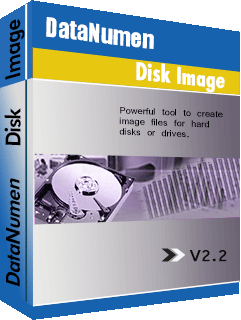
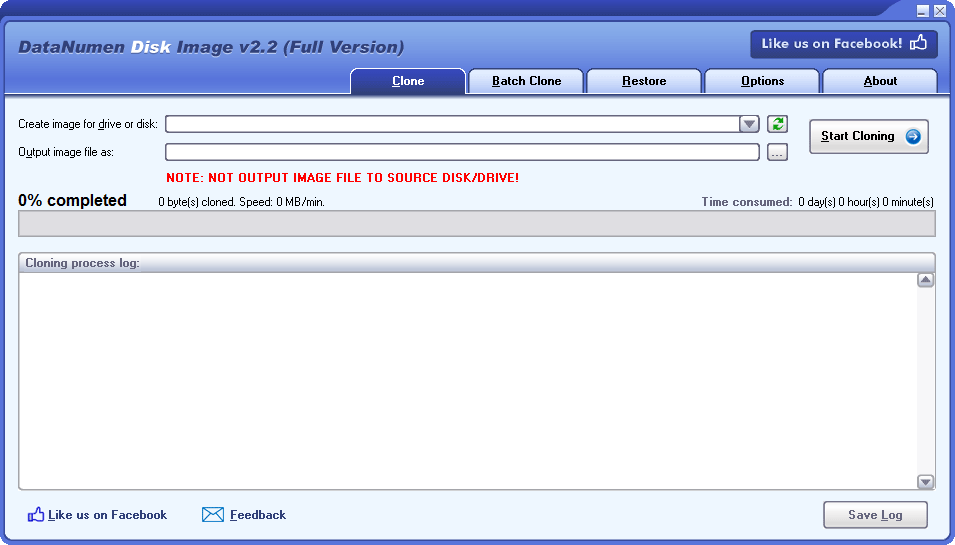
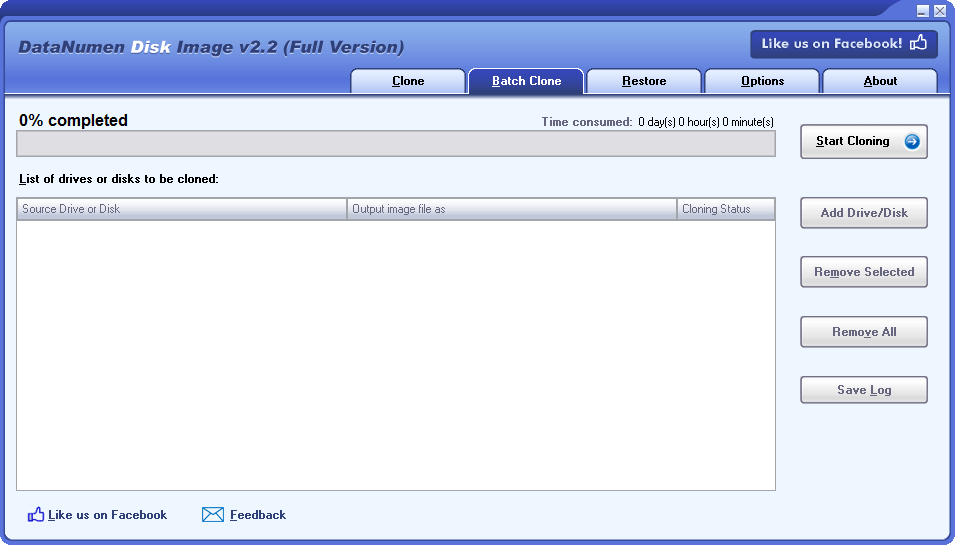
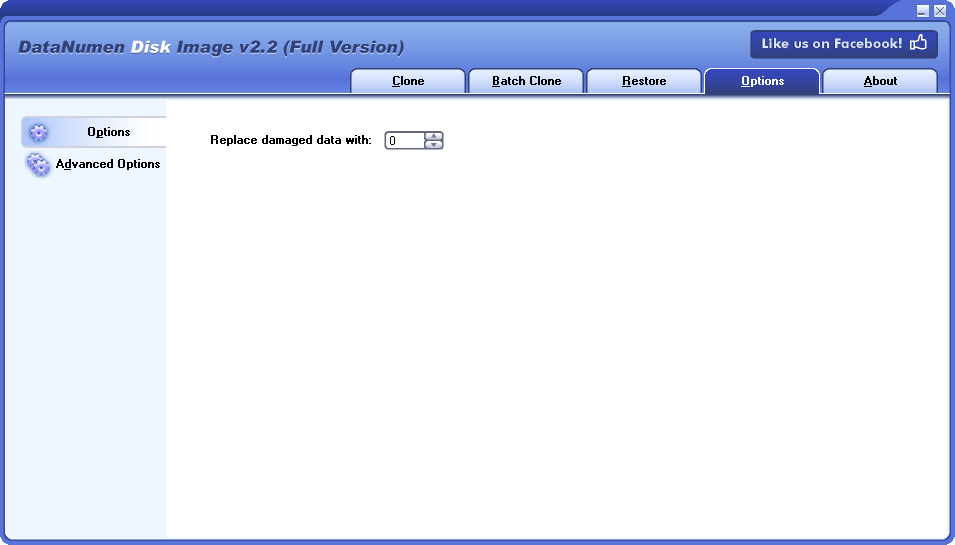
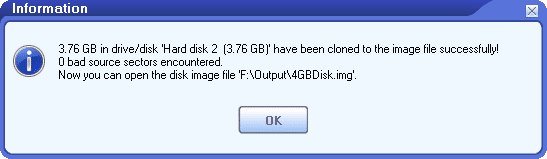
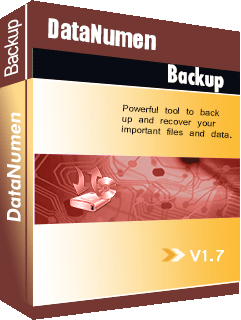
 DataNumen Disk Image
DataNumen Disk Image